Philips Pronto Wireless-Extender: RFX9400 Руководство по запуску
RFX9400 Руководство по запуску: Philips Pronto Wireless-Extender
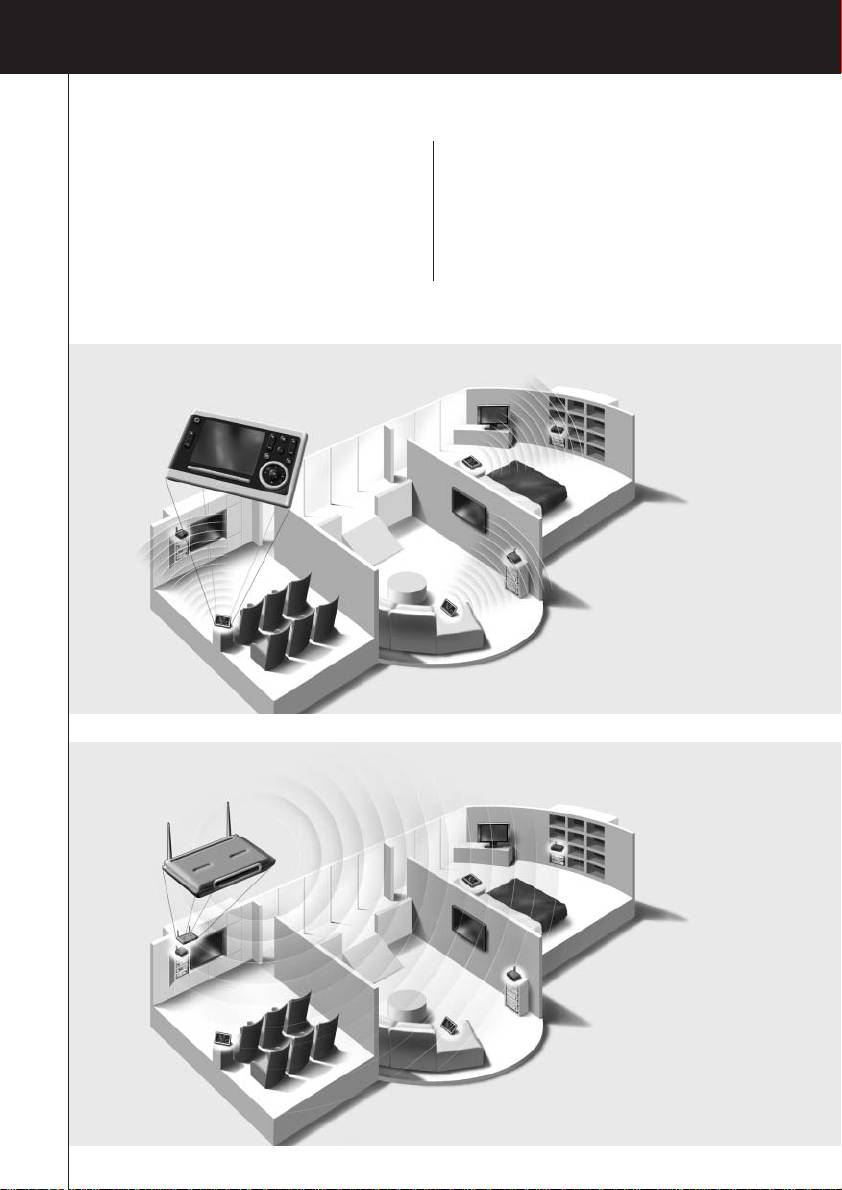
RFX9400_SG_DNR_v05.qxd 04-07-2006 08:15 Pagina 24
RFX9400 Руководство по запуску
RFX9400 Руководство по запуску
Содержание
Введение
.....................................................
2
Комплектация Расширителя
........................
3
Поддержка
...................................................
7
Настройка Расширителя
..............................
4
Поиск неисправностей
..........................
7
Автономное соединение
.......................
4
Обновление встроенного ПО
................
9
Сетевое соединение
.............................
4
Спецификации
...........................................
10
Установка Расширителя
..............................
6
IFU Approbation / Safety Content RFX9400
......
i
Соединение Расширителя с
FCC Compliancy
.....................................
i
АВ-оборудованием
................................
6
Regulations According to R&TTE
.............
ii
Stand-alone Mode (Автономный режим)
Network Mode (Сетевой режим)
1
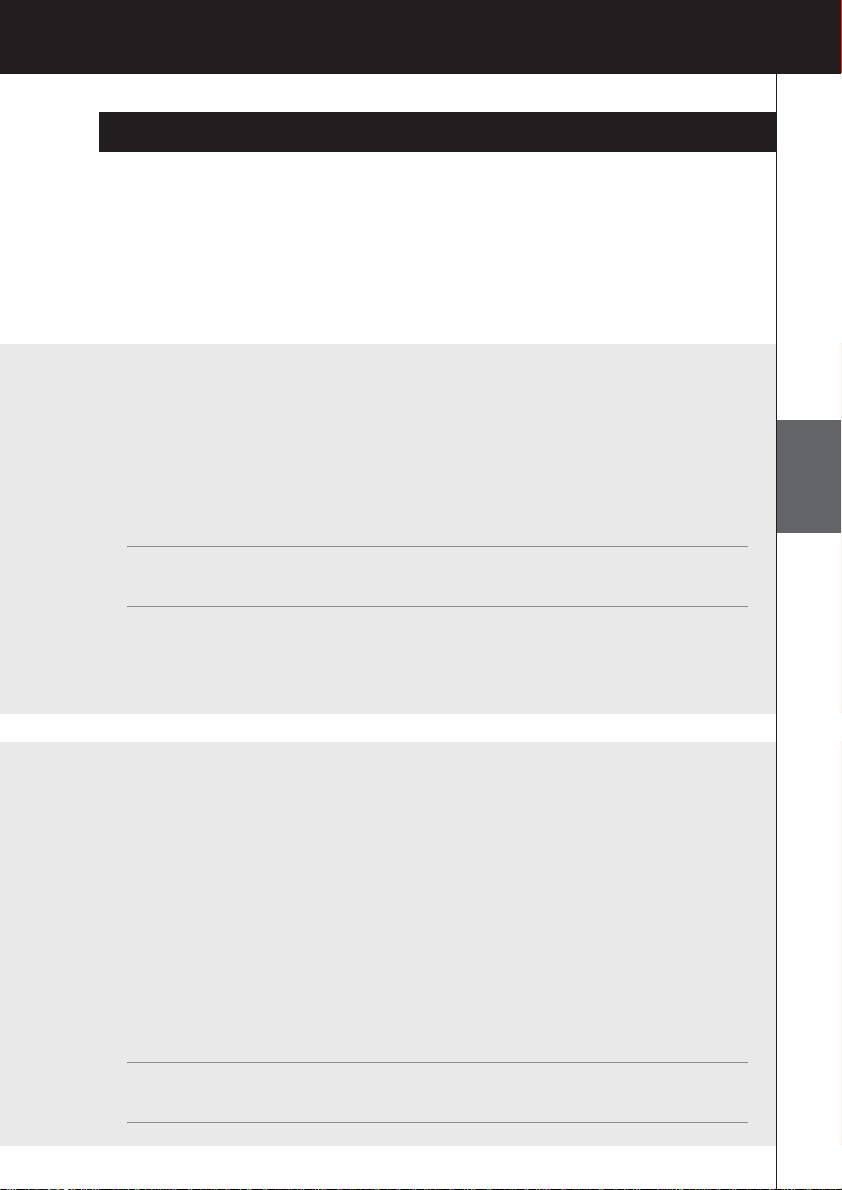
RFX9400_SG_DNR_v05.qxd 04-07-2006 08:15 Pagina 25
RFX9400 Руководство по запуску
Введение
Беспроводной Расширитель Pronto является важным элементом системы Pronto и
позволяет осуществлять радиоуправление АВ-оборудованием по всему дому.
Для использования Расширителя в беспроводной Pronto Network (Сеть Pronto):
•
Настройка
Расширителя: соедините его с ПК и используйте Средство
конфигурации (Configuration Tool).
•
Установка
Расширителя: соедините его с внешним АВ-оборудованием, например
телевизором или радиоприемником.
Использование Расширителя осуществляется в двух вариантах:
Stand-alone Mode (Автономный режим)
Это так называемый “Закрытый режим”: маршрутизатор не требуется.
Преимущества Stand-alone Mode:
•Расширитель легко настраивается и устанавливается.
•Расширитель работает независимо от других сетей и параметров сети.
Подробнее о настройке Расширителя в режиме Stand-alone Mode см. главу
RRUUSSSSKKIIJJ
‘Автономное соединение’, стр. 4.
Примечание Если потребуется использование аудио-сервера Escient Fireball с одним или
несколькими Расширителями, следует настроить режим Network Mode (Сетевой
режим) для Расширителя.
Network Mode (Сетевой режим)
Это так называемый “Инфраструктурный режим”: Расширитель используется в сети
с маршрутизатором.
Преимущества Network Mode:
• Сеть позволяет использовать повторители, которые увеличивают зону охвата
Системы Pronto.
• При использовании выделенной Pronto Network Расширитель может работать
независимо от параметров других сетей.
•Расширитель в режиме Network Mode может получить фиксированный IP-адрес,
который увеличивает надежность.
• Сетевое соединение может быть зашифровано.
Подробнее о настройке Расширителя в режиме Network Mode см. главу ‘Сетевое
соединение’, стр. 4.
Примечание Можно в любой момент перенастроить Расширитель из режима Stand-alone Mode в
режим Network Mode и наоборот.
Можно использовать до 16 различных Расширителей в одной Pronto Network.
2
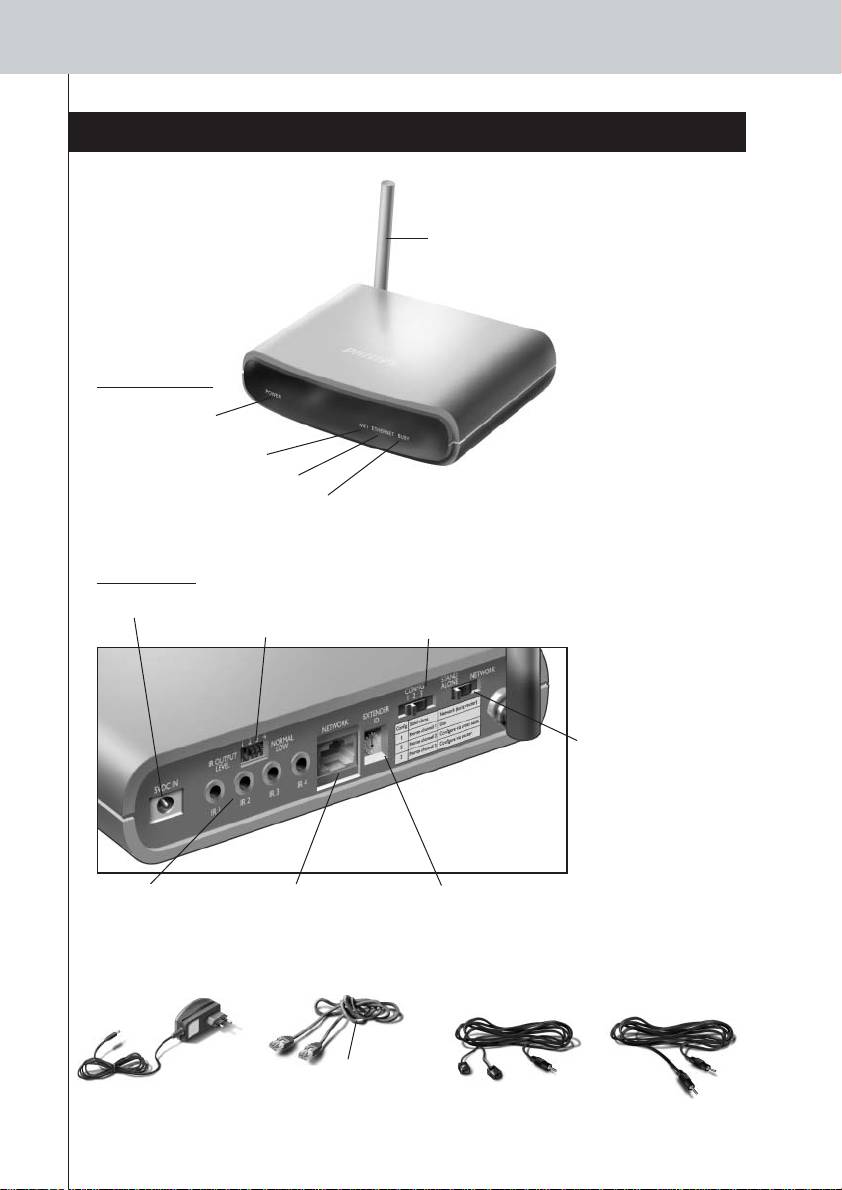
RFX9400_SG_DNR_v05.qxd 04-07-2006 08:15 Pagina 26
RFX9400 Руководство по запуску
Комплектация Расширителя
Беспроводной Расширитель Pronto
Антенна
Передняя панель
Индикатор “Power”
(Питание)
Индикатор WiFi
Индикатор Ethernet
Индикатор “Busy” (Занятость)
Задняя панель
Вход питания
4 переключателя
Переключатель
для ИК выходов
“Stand-alone/ Network”
Переключатель
“Конфигурация”
•В режиме Stand-alone
Mode: изменяет
радиочастотный канал.
•В режиме Network
Mode: указывает тип
соединения.
4 ИК выхода
Вход Ethernet
Переключатель
(RJ45)
“ID Расширителя”
Адаптер источника
Кабель конфигурации
2 cпаренных
2 ИК кабеля под мини-
питания
генератора
гнездо ИК-излучения
Кросс-кабель Ethernet
3
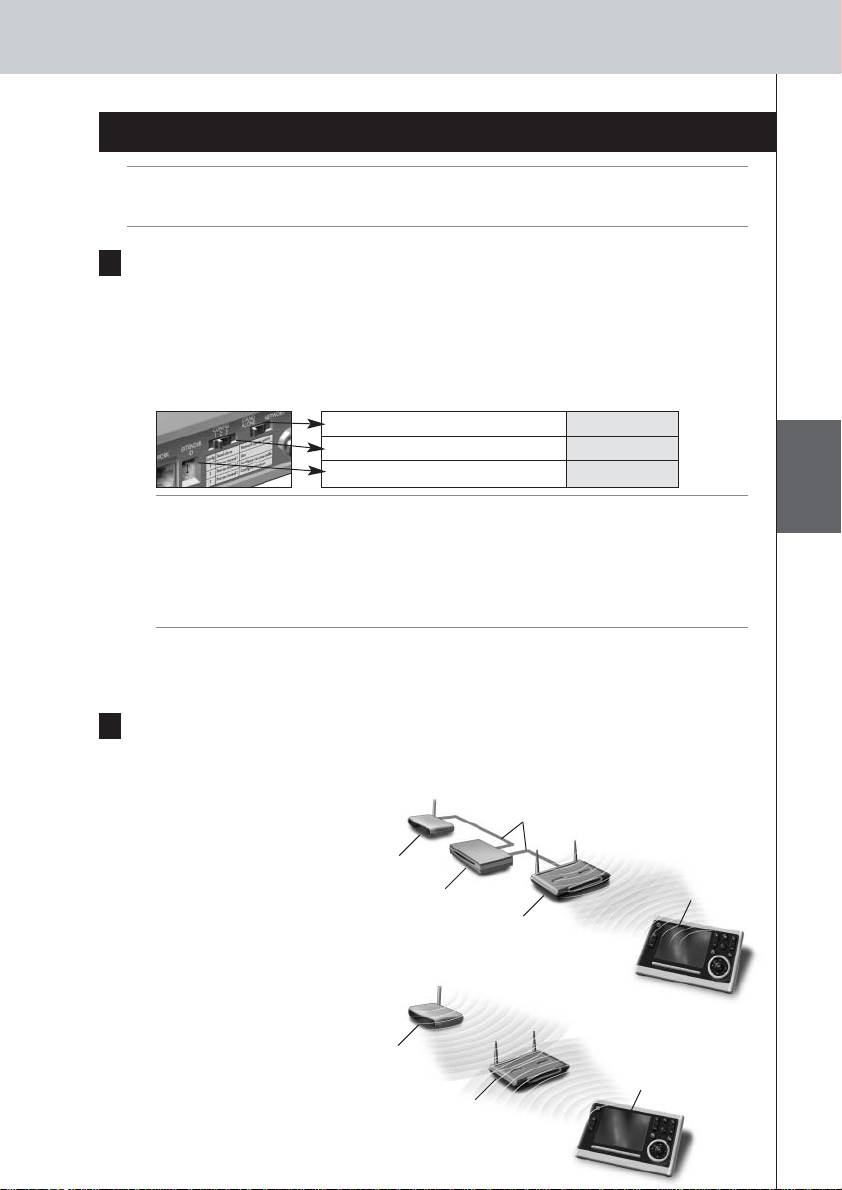
RFX9400_SG_DNR_v05.qxd 04-07-2006 08:15 Pagina 27
RFX9400 Руководство по запуску
Настройка Расширителя
Примечание Перед началом настройки Расширителя проверьте доступные обновления
встроенного ПО в разделе “Downloads”на сайте www.pronto.philips.com.
Подробнее см. главу ‘Обновление встроенного ПО’, стр. 9.
Автономное соединение
Для настройки режима Stand-alone Расширителя:
1
Подключите
адаптер источника питания
Расширителя. Произойдет запуск
Расширителя. По завершении запуска индикаторы “Power” (Питание) и WiFi
загораются зеленым светом.
2
Используйте параметры по умолчанию для
переключателей
Расширителя:
Stand-alone/ Network Stand-alone
Переключатель “Конфигурация” 1
ID Расширителя 0
Примечание
• Если уже существует Расширитель с ID 0, установите переключатель
RRUUSSSSKKIIJJ
“ID Расширителя”в ID, который не используется.
• Если возникают перекрестные помехи с другими изделиями в доме или за
его пределами, можно установить переключатель “Конфигурация”в другой
радиочастотный диапазон.
• Убедитесь, что в Расширителе и на Пульте управления Pronto
используются одинаковые ID Расширителя и одна и та же радиочастота.
3
Настройте
файл конфигурации
таким образом, чтобы Пульт управления мог
взаимодействовать с Расширителем. Подробнее см. Интерактивную справку
ProntoEdit Professional.
Сетевое соединение
В случае сетевого соединения Расширитель является частью беспроводной Pronto
Network. Существует два варианта использования Расширителя в сети:
•
Проводное
соединение
Кабель Ethernet
Расширитель
Пульт
управления
Маршрутизатор
То чка
удаленного доступа
•
Беспроводное
соединение
Расширитель
Пульт
управления
То чка
удаленного доступа
4
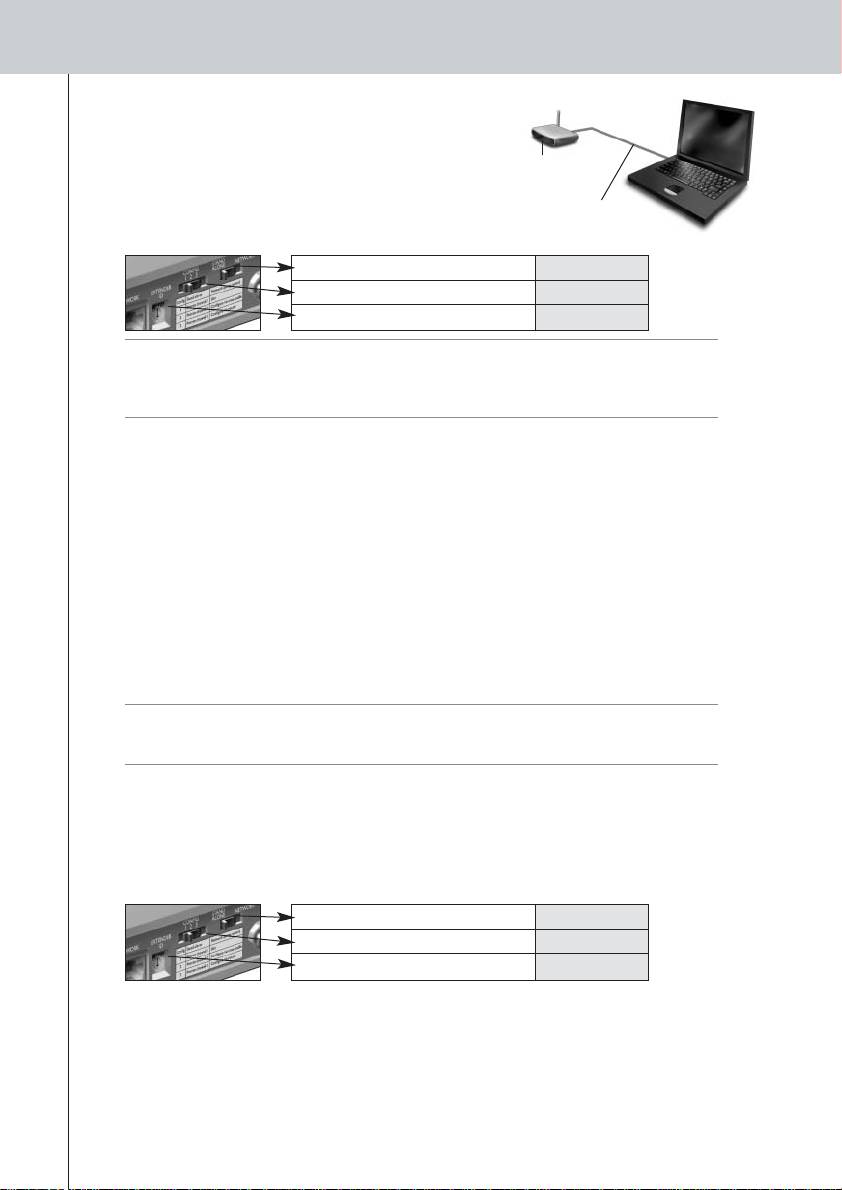
RFX9400_SG_DNR_v05.qxd 04-07-2006 08:15 Pagina 28
RFX9400 Руководство по запуску
Для настройки Сети Расширителя:
1
Соедините Расширитель с ПК с помощью
кабеля
Расширитель
конфигурации
(кросс-кабеля Ethernet из
комплекта).
Кабель
конфигурации
2
Правильно установите положения
переключателей
:
Stand-alone/ Network Network
Переключатель “Конфигурация” 2
ID Расширителя 0
Примечание
• Если уже существует Расширитель с ID 0, установите переключатель
“ID Расширителя”в ID, который не используется.
• Убедитесь, что используется один ID Расширителя в Расширителе и на
Пульте управления Pronto.
3
Подключите
адаптер источника питания
Расширителя.
Произойдет запуск Расширителя. После запуска индикаторы “Power” (Питание) и
“Ethernet” загораются зеленым светом, а индикатор “Busy” (Занятость) мигает
красным и зеленым.
4
Откройте
обозреватель
.
5
Введите IP-адрес Расширителя (имеющийся в нижней части Расширителя) в
поле адреса обозревателя.
Средство конфигурации
(Configuration Tool) открывается в обозревателе.
6
Следуйте инструкциям на экране и убедитесь, что владеете следующей
информацией:
• Если устанавливается беспроводное соединение Расширителя с
Pronto Network:
SSID
и
параметры шифрования
.
• Если предполагается работа Расширителя с фиксированным IP- адресом:
IP-адрес
,
сетевая маска
и
основной шлюз
.
Совет
Для обеспечения оптимальной производительности используйте для связи с
Pronto выделенную сеть. Это обеспечит независимость Pronto Network от
остального сетевого траффика и изменений сетевых параметров.
7 Отсоедините
Расширитель от ПК.
8
Соедините Расширитель с Pronto Network:
• Если соединение
проводное
, соедините Расширитель с
маршрутизатором через кабель Ethernet.
• Если соединение
беспроводное
, нет необходимости подключать кабели.
9
Правильно установите положения
переключателей
:
Stand-alone/ Network Network
Переключатель “Конфигурация” 1
ID Расширителя 0
Произойдет перезапуск Расширителя. После запуска:
• Если сетевое соединение
проводное
, индикаторы “Power” (Питание) и
“Ethernet” загораются зеленым светом, а индикатор “Busy” (Занятость) мигает
зеленым, когда выполняется обработка кода или макроса, полученного с
Пульта управления.
• Если сетевое соединение
беспроводное
, индикаторы “Power” (Питание) и
“Ethernet” загораются зеленым светом, а индикатор “Busy” (Занятость) мигает
зеленым, когда выполняется обработка кода или макроса, полученного с
Пульта управления.
5
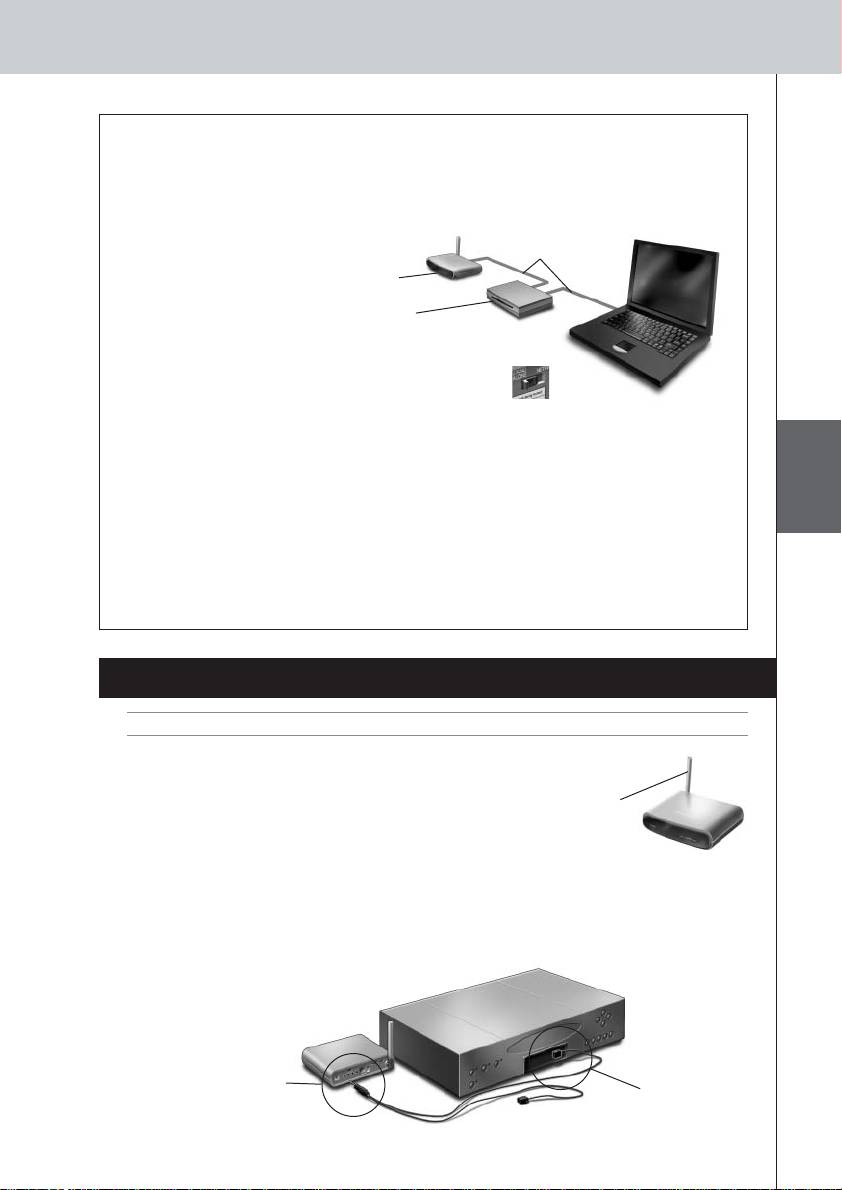
RFX9400_SG_DNR_v05.qxd 04-07-2006 08:15 Pagina 29
RFX9400 Руководство по запуску
Настройка Расширителя при помощи маршрутизатора
Когда Расширитель уже установлен и соединен с внешним АВ-оборудованием, его
можно настроить с помощью маршрутизатора.
1 Соедините
Расширитель с маршрутизатором, а маршрутизатор с ПК, как
указано ниже.
Кабель Ethernet
Расширитель
Маршрутизатор
2
Установите
переключатель “Конфигурация”
Расширителя в положение “3”.
3
Запустите
ProntoEdit Professional
на ПК.
4
В меню
Tools
(Сервис), выберите
“Обнаружение расширителей”
(Extender
Discovery tool).
Открывается сервисная программа “Обнаружение расширителей” (Extender
RRUUSSSSKKIIJJ
Discovery tool) со списком всех обнаруженных Расширителей в Pronto Network.
5
Выберите Расширитель, который необходимо настроить, и нажмите кнопку
Configure
(Сконфигурировать).
Средство конфигурации (Configuration Tool) открывается в обозревателе.
6
Завершите
настройку
в соответствии с описанием на стр. 5.
Установка Расширителя
Предупреждение Держите Расширитель вдали от источников тепла, например от усилителей.
Перед соединением Расширителя с внешним АВ-оборудованием,
убедитесь, что антенна расположена правильно.
Расположите
антенну
вертикально.
Соединение Расширителя с АВ-оборудованием
Для соединения Расширителя с АВ-оборудованием используйте один из следующих
кабелей из комплекта Расширителя:
• Спаренный генератор ИК-излучения;
Вставьте соединитель
под мини-гнездо
Спаренного
генератора
Подсоедините
ИК-излучения в ИК
излучатель к
выход Расширителя.
инфракрасному
приемнику
АВ-компонента.
6
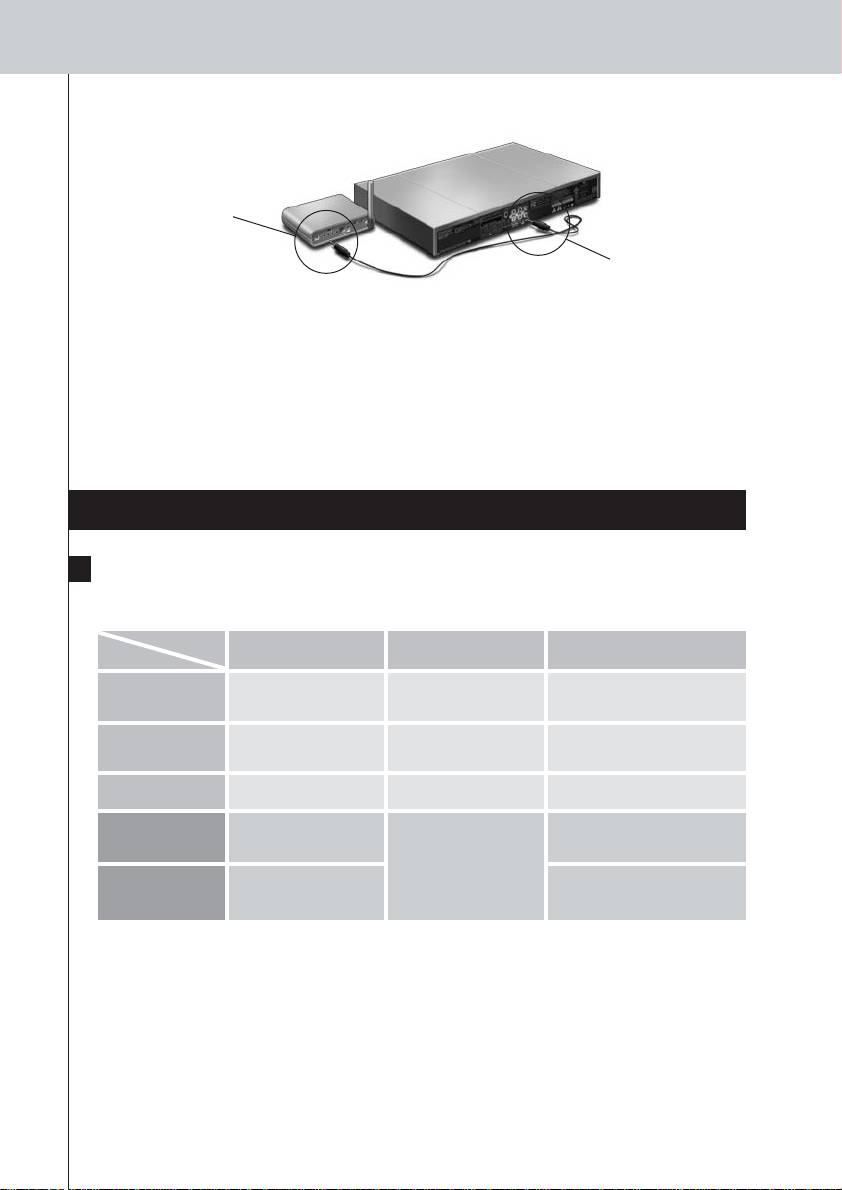
RFX9400_SG_DNR_v05.qxd 04-07-2006 08:15 Pagina 30
RFX9400 Руководство по запуску
или
• ИК кабель под мини-гнездо.
Вставьте один
соединитель под
мини-гнездо
Вставьте другой
соответствующего
соединитель под
кабеля в ИК выход
мини-гнездо в
Расширителя.
АВ-компонент.
Настройка Уровня мощности ИК выходов
На задней панели Расширителя расположены 4 переключателя, по одному для
каждого ИК выхода. Используйте эти переключатели для настройки уровня
мощности Спаренных генераторов ИК-излучения и кабелей под мини-гнезда.
Например, переведите переключатель вниз, чтобы уменьшить уровень мощности,
если Расширитель соединен с внешней системой ИК-шин.
Поддержка
Поиск неисправностей
Светодиодные индикаторы
Индикатор
Индикатор
Индикатор
Индикатор
Цвет
“Ethernet”
“WiFi”
“Busy” (Занятость)
Мигающий зеленый Выполняется определение
Выполняется определение
Расширитель занят обработкой
IP-адреса Расширителя.
IP-адреса Расширителя.
короткого кода или макроса,
полученного с Пульта управления.
Зеленый Расширитель
Расширитель
Расширитель занят обработкой
функционирует нормально.
функционирует нормально.
длинного макроса, полученного с
Пульта управления.
–Мигающий
– Выполняется настройка
красный/зеленый
Расширителя.
Красный См. раздел
См. раздел
Конфликт IP
,
‘Расширитель
См. раздел
‘Дублирование ID
стр. 7.
не может установить связь
Расширителей’
, стр. 8.
с Беспроводной сетью
’,
стр. 8.
Мигающий красный Выполняется запуск Расширителя.
См. раздел
‘Невозможно
определить IP-адрес’
,
Подождите завершения запуска.
стр. 7.
Конфликт IP
В сети существует другой АВ-компонент, который использует такой же
фиксированный IP-адрес Расширителя. Измените IP-адрес Расширителя в Средстве
конфигурации (Configuration Tool).
Если проблема не устранена, проверьте параметры маршрутизатора.
Невозможно определить IP-адрес
• При
использовании
Расширителя: убедитесь, что Расширитель соединен с
маршрутизатором через кабель Ethernet.
• При
настройке
Расширителя: убедитесь, что ПК использует не фиксированный
IP-адрес, а DHCP.
7
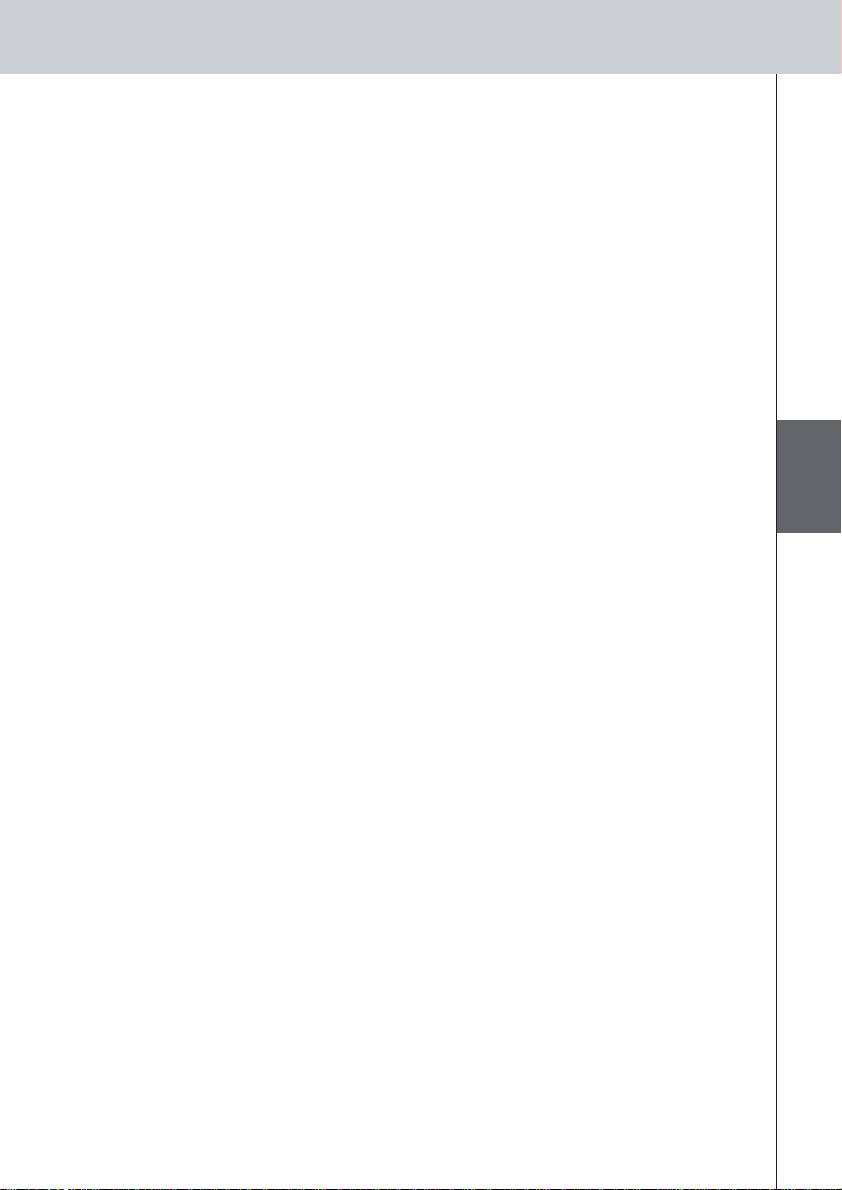
RFX9400_SG_DNR_v05.qxd 04-07-2006 08:15 Pagina 31
RFX9400 Руководство по запуску
• Убедитесь, что маршрутизатор включен. Если маршрутизатор использует DHCP,
невозможно определить IP-адрес Расширителя. Убедитесь, что маршрутизатор
использует правильные параметры сети.
Расширитель не может установить связь с Беспроводной сетью
Индикатор “WiFi” горит красным
• Убедитесь, что Расширитель находится в зоне охвата Точки удаленного доступа.
• Убедитесь, что введен правильный ключ в Средстве конфигурации (Configuration
Tool).
• Добавьте MAC-адрес Расширителя в список допустимых адресов маршрутизатора.
Индикатор “WiFi” мигает красным
• Проверьте сетевые параметры маршрутизатора и убедитесь, что он может
работать с Расширителем.
• Если индикатор не перестает мигать, отсоедините адаптер источника питания,
подождите несколько секунд и подсоедините его обратно.
Определение точного местоположения ИК приемника
AВ-компонентов
1
Удалите защитную ленту со Спаренных генераторов ИК-излучения.
RRUUSSSSKKIIJJ
2
Установите Спаренные генераторы ИК-излучения на минимальную мощность и
поместите липкую сторону одного из генераторов на расстоянии 0,4 - 0,8 дюйма
(1 - 2 см) от передней панели АВ-компонента.
3
Убедитесь, что Пульт управления настроен для работы с AВ-компонентом.
4
Перемещайте генератор излучения около передней панели AВ-компонента и
одновременно отсылайте ему команды с Пульта управления.
Заметьте, когда AВ-компонент отзовется на ИК-сигналы генератора излучения.
5
Расположите генератор излучения в том месте, в котором отозвался AВ-
компонент.
Работа AВ-компонентов с Расширителем
AВ-компоненты не отвечают на команды от Расширителя
• Проверьте, мигает ли индикатор Расширителя зеленым, когда отсылается
команда с Пульта управления. Если индикатор “Busy” (Занятость) не мигает,
Расширитель не получает команды от Пульта управления.
• Убедитесь, что Пульт управления настроен правильно в
ProntoEdit Professional
.
• Убедитесь, что Расширитель настроен правильно в Средстве конфигурации
(Configuration Tool) и соединен с AВ-компонентами надлежащим образом.
• Убедитесь, что переключатели на Расширителе установлены в правильные
положения.
• Убедитесь, что Точка удаленного доступа включена и правильно настроена.
• Убедитесь, что Расширитель находится в зоне охвата Точки удаленного доступа.
Если Точка удаленного доступа расположена выше или ниже Расширителя,
расположите антенну Расширителя горизонтально для получения максимальной
зоны охвата.
Дублирование ID Расширителей
С помощью переключателя “ID Расширителя” присвойте уникальный ID каждому
Расширителю в одной Pronto Network. Убедитесь, что Пульт управления настроен
соответственно в ProntoEdit Professional.
Можно использовать до 16 различных Расширителей в одной Pronto Network.
8
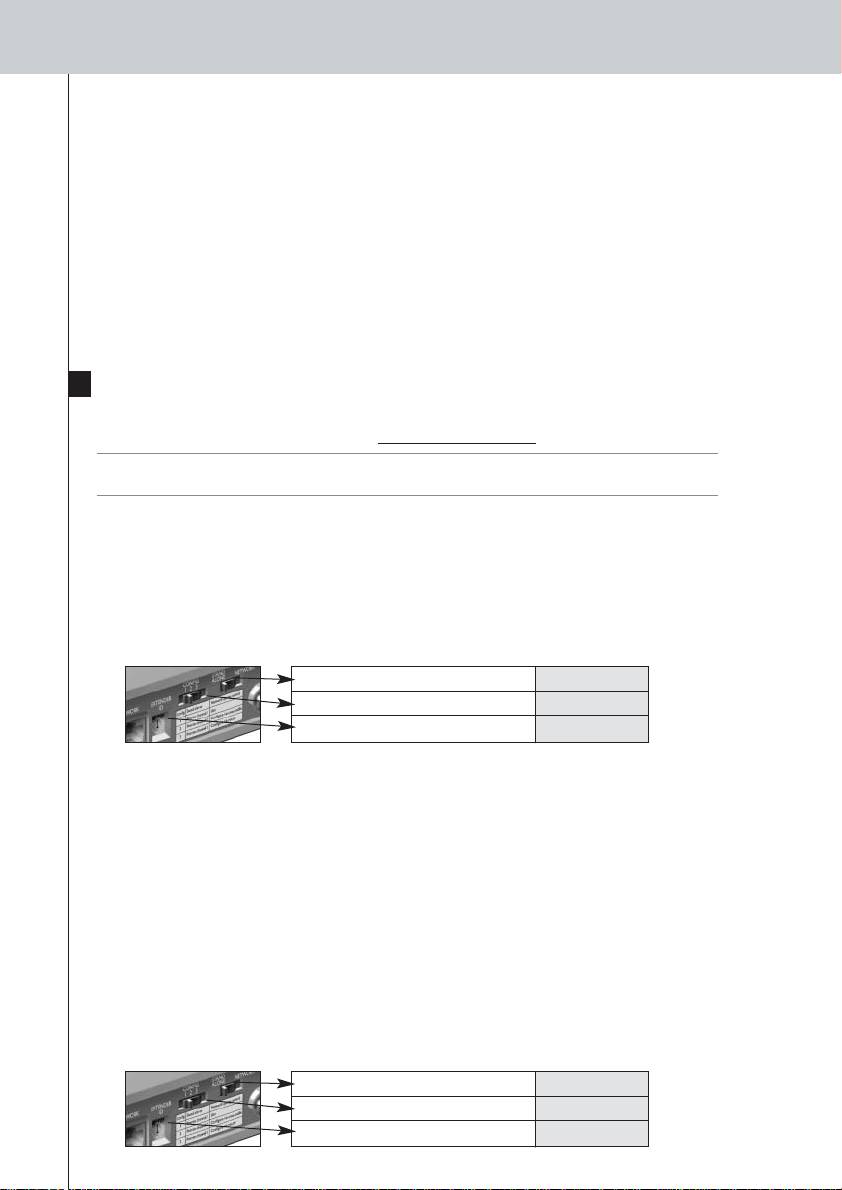
RFX9400_SG_DNR_v05.qxd 04-07-2006 08:15 Pagina 32
RFX9400 Руководство по запуску
Индикатор “Busy” (Занятость) мигает зеленым, если Пульт
управления не используется
Это не означает, что с Расширителем что-то не так. Это указывает на то, что
управление Расширителем осуществляется с другого Пульта управления. Когда
индикатор “Busy” (Занятость) перестает мигать, можно снова использовать
Расширитель.
Сброс Расширителя
Сброс необходим, если Расширитель ведет себя необычным образом.
Для выполнения сброса отсоедините Расширитель от электрической розетки.
Подождите несколько секунд и включите его обратно.
Обновление встроенного ПО
Когда станет доступно обновление встроенного ПО Расширителя, об этом будет
объявлено на веб-сайте Philips Pronto: www.pronto.philips.com
Примечание В любое время можно посмотреть текущую версию встроенного ПО в Средстве
конфигурации (Configuration Tool).
1
Загрузите новую версию встроенного ПО в ПК.
2
Отсоедините Расширитель.
Можно актуализировать Расширитель следующими способами.
Актуализация Расширителя с помощью кабеля конфигурации
1 Соедините
Расширитель с ПК при помощи кабеля конфигурации.
2
Правильно установите положения
переключателей
.
Stand-alone/ Network Network
Переключатель “Конфигурация” 2
ID Расширителя 0
3
Откройте
обозреватель
.
4
Введите IP-адрес Расширителя (имеющийся в нижней части Расширителя) в
поле адреса обозревателя.
Средство конфигурации
(Configuration Tool) открывается в обозревателе.
5
Выберите
Firmware Update
(Обновление встроенного ПО) на левой панели
навигации.
Открывается страница “Обновление встроенного ПО”.
6
Следуйте инструкциям на экране.
Актуализация Расширителя с помощью маршрутизатора
Если Расширитель уже установлен и соединен с АВ-оборудованием, может оказаться
удобнее обновить его с помощью маршрутизатора.
1 Соедините
Расширитель с маршрутизатором, а маршрутизатор с ПК.
2
Правильно установите положения
переключателей
.
Stand-alone/ Network Network
Переключатель “Конфигурация” 3
ID Расширителя 0
9
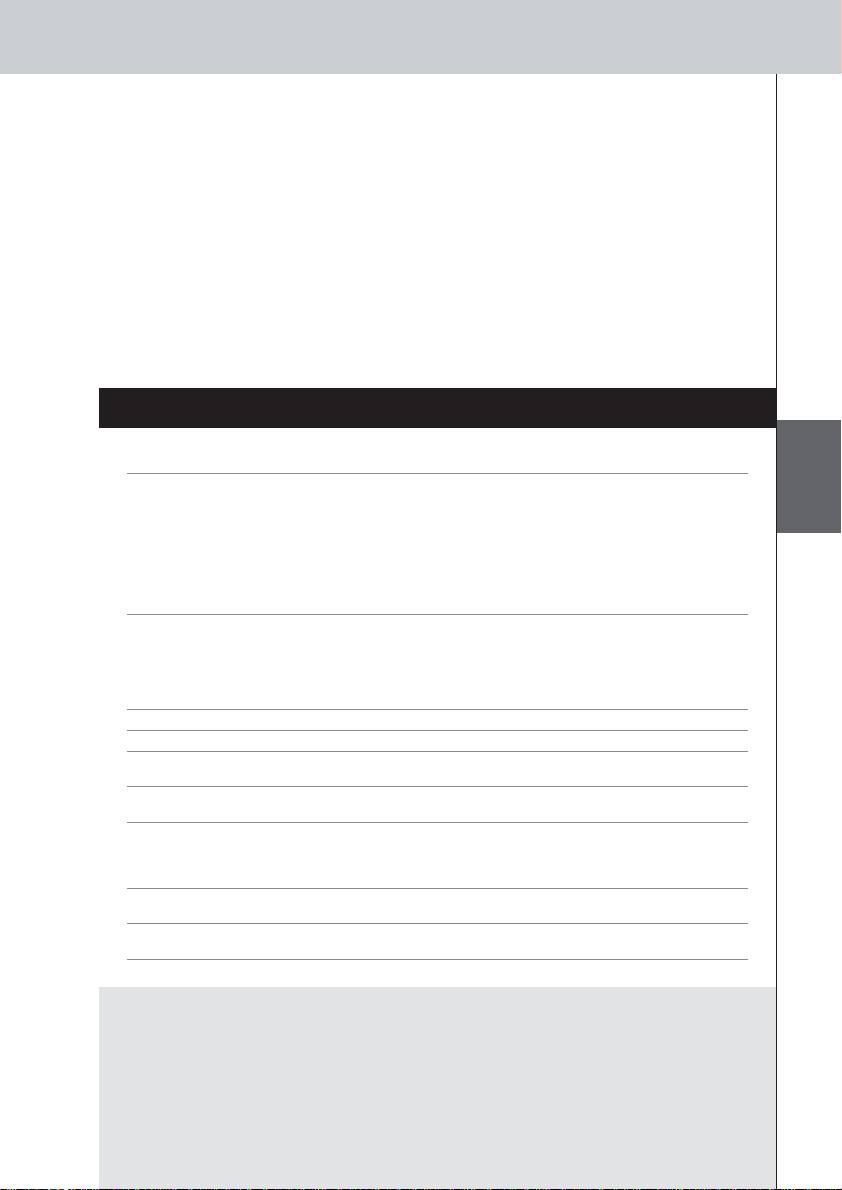
RFX9400_SG_DNR_v05.qxd 04-07-2006 08:15 Pagina 33
RFX9400 Руководство по запуску
3
Запустите
ProntoEdit Professional
на ПК.
4
В меню
Tools
(Сервис), выберите “
Обнаружение расширителей
” (Extender
Discovery tool).
Отображается сервисная программа “Обнаружение расширителей” (Extender
Discovery tool) со списком всех обнаруженных Расширителей в Pronto Network.
5
Выберите Расширитель, который требуется настроить, и нажмите кнопку
Configure
(Сконфигурировать).
Средство конфигурации (Configuration Tool) открывается в обозревателе.
6
Выберите
Firmware Update
(Обновление встроенного ПО) на левой панели
навигации.
Открывается страница “Обновление встроенного ПО”.
7
Следуйте инструкциям на экране.
Спецификации
Спецификации и внешний вид изделия могут изменяться без уведомления.
Общие сведения Темно-серый корпус из АБС с передней панелью из поликарбоната.
Радиочастотная технология, совместимая с 802.11 b/g.
4 светодиодных индикатора: “Ethernet”, “WiFi”, “Power” (Питание) и “Busy”
RRUUSSSSKKIIJJ
(Занятость).
До 16 расширителей и 16 панелей управления в системе (для всех режимов).
4 имеющих адрес выхода для генераторов ИК-излучения.
Соединение Ethernet RJ45.
Вращаемая радиочастотная антенна.
Расположение: свободностоящий или смонтированный в любом положении.
Режимы Stand-alone (Автономный) (беспроводной): похож на закрытый режим WiFi;
не требуются точка доступа и маршрутизатор.
Network (Сетевой) (беспроводной): похож на инфраструктурный режим WiFi;
используется в системе с маршрутизатором и точкой доступа.
Network (Сетевой) (проводной, через Ethernet): используется в системе с
маршрутизатором и точкой доступа.
Габариты (101,2 x 157 x 33,5 мм)
Рабочая температура 0°C - 50°C
Инфракрасное (ИК) Диапазон ИК частот: 25 кГц - 1 МГц (включая коды DC/мигание)
излучение Выходная мощность ИК: 2 уровня
Радиочастотное (РЧ) 802,11g при 2,4 ГГц с дополнительным внутренним протоколом
излучение
Спаренные Количество генераторов ИК-излучения: до 4 (2x2), генераторы соединены
генераторы последовательно.
ИК-излучения 3,5 мм моно мини-гнездо
Длина кабеля: 2,7 метров
Моно-кабели под 3,5 мм моно мини-гнездо
мини-гнездо Длина кабеля: 1,5 метра
Адаптер источника Адаптер источника питания 100 В - 240 В переменного тока / 50-60 Гц
питания (выход 5 В постоянного тока / 2 А, одобрен UL-CE)
Беспроводной Расширитель Pronto Руководство по запуску
© Copyright 2006 Royal Philips Electronics, Interleuvenlaan 72 - 74, 3000 Leuven (Бельгия)
Замечания:
С сохранением всех прав. Воспроизведение данного документа и его частей без разрешения правообладателя
запрещено.
Компания Royal Philips Electronics не несет ответственности за упущения, технические ошибки или ошибки
редактирования в этом руководстве, а также за прямые и непрямые убытки, возникшие в результате
использования устройства Беспроводной Расширитель Pronto.
Информация в данном Руководстве по запуску может быть изменена без предварительного уведомления. Все
названия продуктов являются торговыми марками или зарегистрированными торговыми марками
10
соответствующих компаний или организаций.
Оглавление
- RFX9400
- RFX9400 Benutzerhandbuch
- RFX9400 Gebruikershandleiding
- RFX9400 Руководство по запуску
- IFU Approbation / Safety Content RFX9400

